黄昏が近づくとフクロウは飛び立つ準備を始めます。暗闇で木に激突。最近は夜目、遠目が効かなくなって来ました。
黄昏れたフクロウ
Dell Studio15のSSD化
2013-02-15 / 修理
DELL製ラップトップPCのSSD化を行い、期待以上のパーフォーマンスを得た。
この12月にDELL製デスクトップPC、XPS8500を購入した。快適なスピードで動作するし、立ち上がり時間や、シャットダウン時間が非常に早い。
これはひとえに32GB mSATAを使った、SRTのおかげだ。 インテルがスマート・レスポンス・テクノロジーと称するこの機能は、フラッシュメモリーをハードディスクの一時メモリーとして使うもの。
あまりにも快適に使えるので、最近とみに遅く感じられるstudio15のハードディスクのSSD化を試みた。SSDとはハードディスクと同じインターフェイスを持ったフラッシュメモリーのことで、半導体メモリーの一種だからハードディスクに比較し読み出し速度が格段に速い。
使用したSSDはIntel社の330シリーズ、120GBのものだ。

studo15のHDDを取り外し、SSDに交換。Windows7のOSディスクから通常通りのクリーンインストールをする。
Windowsupdateを何回か繰り返し、デバイスドライバーのインストールが終わると、インストールは終わりだ。
ここからSSDのための設定を始める。
1)休止状態を無効にする
休止状態を保存しているhiberfil.sysは容量が大きいのでSSDでは邪魔な存在。コマンドプロンプトを起動、
powercfg.exe -H OFF
2)superfetchの停止
コントロールパネル-管理ツール-サービス
superfetchをダブルクリック。
全般タブのスタートアップの種類-無効
3)プリフェッチの停止
コマンドプロンプトからregeditを起動。
HKEY_LOCAL_MACHINE\SYSTEM\CurrentControlSet\Control\Session Manager\Memory Management\PrefetchParameters
PrefetchParametersをダブルクリックし値を0に設定する。
4)検索インデックス機能の停止
4-1)ドライブでの設定
C:ドライブを右クリック。
「このドライブ上のファイルに対しプロパティだけでなくコンテンツにもインデックスを付ける」のチェックを外して「OK」をクリックする。
4-2)サービスでの設定
コントロールパネル-システムとセキュリティ-管理ツール-サービス
サービスをダブルクリック。Windows Serchをダブルクリック。
スタートアップの種類を無効に設定。
5)デフラグツールの停止
スタートメニュー-すべてのプログラム-アクセサリ-システムツール-ディスクデフラグツール
スケジュールの構成をクリック。「スケジュールにしたがって実行するの」チェックを外す。
6)復元ポイントを無効にする。
スタート-コンピュータを右クリック。
プロパティ-システムの詳細設定-システムの保護
C:を選択。システムの保護を無効にする。
7)NTFSのファイルシステムの設定
最終アクセス時間の記録を停止する。
コマンドプロンプトからregeditを起動。
KEY_LOCAL_MACHINE\SYSTEM\CurrentControlSet\Control\FileSystem
FileSystemをダブルクリックしNtfsDisableLastAccessUpdateの値を1に設定する。
8)ダンプファイルの抑制
スタート-コンピュータを右クリック-プロパティ-システムの詳細設定
起動と回復の設定ボタンをクリック。
「システム ログにイベントを書き込む」のチェックをはずす。
デバック情報の書き込みを(なし)に設定。
以上の設定を行い2週間ほど快適に使っていたが、しばらく席をはずした後で使おうとすると反応が異常に遅いことがあった。Windowsタスクマネージャーでさえ反応しなくなるのだが、5分ほど待っているとまた普通に反応するようになる。
電力管理機能がSSDへの電源を停止するのが原因らしいと言うことで、SATAのLPM(Link Power Management)機能を停止した。
9) コマンドプロンプトからregeditを起動。
HKEY_LOCAL_MACHINE\SYSTEM\CurrentControlSet\Control\Power\PowerSettings\0012ee47-9041-4b5d-9b77-535fba8b1442\0b2d69d7-a2a1-449c-9680-f91c70521c60
0b2d69d7-a2a1-449c-9680-f91c70521c60ダブルクリックしAttributeの値を0に設定する。
この処理で現在安定して動作するようになった。
HDDのSSD化でOSの起動時間が格段に短くなった。
HDDでの起動時間
電源投入からログイン画面まで2分9秒。
ログイン画面からFierefoxが立ち上がるまで2分45秒。
シャットダウンの時間23秒。
SSDでの起動時間
電源投入からログイン画面まで29秒。
ログイン画面からFierefoxが立ち上がるまで16秒。
シャットダウンの時間6秒。
このように大幅に改善した。
ハードディスクのアクセス時間も改善した。
HDDのアクセス速度。

SSDのアクセス速度。
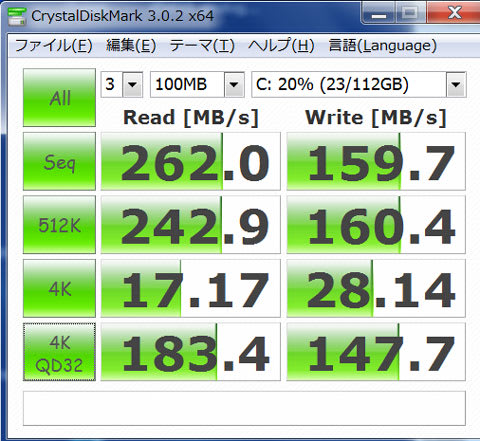
このようにSSDの導入は非常に効果が大きかった。ただ、120GBのサイズはいかにも少ない。常に外付けUSB-HDDを持ち歩くことになってしまった。256GBあればもっと使い心地が良かったのではないかと思っている。

トップページに移動
この12月にDELL製デスクトップPC、XPS8500を購入した。快適なスピードで動作するし、立ち上がり時間や、シャットダウン時間が非常に早い。
これはひとえに32GB mSATAを使った、SRTのおかげだ。 インテルがスマート・レスポンス・テクノロジーと称するこの機能は、フラッシュメモリーをハードディスクの一時メモリーとして使うもの。
あまりにも快適に使えるので、最近とみに遅く感じられるstudio15のハードディスクのSSD化を試みた。SSDとはハードディスクと同じインターフェイスを持ったフラッシュメモリーのことで、半導体メモリーの一種だからハードディスクに比較し読み出し速度が格段に速い。
使用したSSDはIntel社の330シリーズ、120GBのものだ。

studo15のHDDを取り外し、SSDに交換。Windows7のOSディスクから通常通りのクリーンインストールをする。
Windowsupdateを何回か繰り返し、デバイスドライバーのインストールが終わると、インストールは終わりだ。
ここからSSDのための設定を始める。
1)休止状態を無効にする
休止状態を保存しているhiberfil.sysは容量が大きいのでSSDでは邪魔な存在。コマンドプロンプトを起動、
powercfg.exe -H OFF
2)superfetchの停止
コントロールパネル-管理ツール-サービス
superfetchをダブルクリック。
全般タブのスタートアップの種類-無効
3)プリフェッチの停止
コマンドプロンプトからregeditを起動。
HKEY_LOCAL_MACHINE\SYSTEM\CurrentControlSet\Control\Session Manager\Memory Management\PrefetchParameters
PrefetchParametersをダブルクリックし値を0に設定する。
4)検索インデックス機能の停止
4-1)ドライブでの設定
C:ドライブを右クリック。
「このドライブ上のファイルに対しプロパティだけでなくコンテンツにもインデックスを付ける」のチェックを外して「OK」をクリックする。
4-2)サービスでの設定
コントロールパネル-システムとセキュリティ-管理ツール-サービス
サービスをダブルクリック。Windows Serchをダブルクリック。
スタートアップの種類を無効に設定。
5)デフラグツールの停止
スタートメニュー-すべてのプログラム-アクセサリ-システムツール-ディスクデフラグツール
スケジュールの構成をクリック。「スケジュールにしたがって実行するの」チェックを外す。
6)復元ポイントを無効にする。
スタート-コンピュータを右クリック。
プロパティ-システムの詳細設定-システムの保護
C:を選択。システムの保護を無効にする。
7)NTFSのファイルシステムの設定
最終アクセス時間の記録を停止する。
コマンドプロンプトからregeditを起動。
KEY_LOCAL_MACHINE\SYSTEM\CurrentControlSet\Control\FileSystem
FileSystemをダブルクリックしNtfsDisableLastAccessUpdateの値を1に設定する。
8)ダンプファイルの抑制
スタート-コンピュータを右クリック-プロパティ-システムの詳細設定
起動と回復の設定ボタンをクリック。
「システム ログにイベントを書き込む」のチェックをはずす。
デバック情報の書き込みを(なし)に設定。
以上の設定を行い2週間ほど快適に使っていたが、しばらく席をはずした後で使おうとすると反応が異常に遅いことがあった。Windowsタスクマネージャーでさえ反応しなくなるのだが、5分ほど待っているとまた普通に反応するようになる。
電力管理機能がSSDへの電源を停止するのが原因らしいと言うことで、SATAのLPM(Link Power Management)機能を停止した。
9) コマンドプロンプトからregeditを起動。
HKEY_LOCAL_MACHINE\SYSTEM\CurrentControlSet\Control\Power\PowerSettings\0012ee47-9041-4b5d-9b77-535fba8b1442\0b2d69d7-a2a1-449c-9680-f91c70521c60
0b2d69d7-a2a1-449c-9680-f91c70521c60ダブルクリックしAttributeの値を0に設定する。
この処理で現在安定して動作するようになった。
HDDのSSD化でOSの起動時間が格段に短くなった。
HDDでの起動時間
電源投入からログイン画面まで2分9秒。
ログイン画面からFierefoxが立ち上がるまで2分45秒。
シャットダウンの時間23秒。
SSDでの起動時間
電源投入からログイン画面まで29秒。
ログイン画面からFierefoxが立ち上がるまで16秒。
シャットダウンの時間6秒。
このように大幅に改善した。
ハードディスクのアクセス時間も改善した。
HDDのアクセス速度。

SSDのアクセス速度。
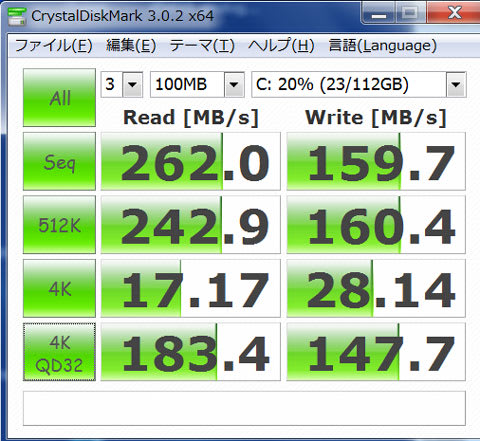
このようにSSDの導入は非常に効果が大きかった。ただ、120GBのサイズはいかにも少ない。常に外付けUSB-HDDを持ち歩くことになってしまった。256GBあればもっと使い心地が良かったのではないかと思っている。

トップページに移動
コメント ( 0 ) | Trackback ( 0 )








